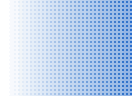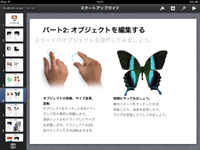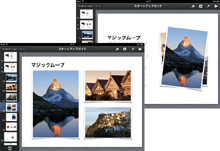|
今回は、営業活動におけるiPadの活用事例取り上げます。
|
|
(1)プレゼンテーション(以下:プレゼン)とは何か?
ウィキペディアで「プレゼンテーション」をひくと「実際に形のないモノを、簡潔かつ判り易く説明する事、そして情報を的確に伝える」とあります。
よって、プレゼンを行う上で、内容はもちろんのこと、プレゼンを行う際の「ツール」(道具)も重要になります。内容がどれだけ良くても、判りにくい資料・説明だとせっかくのプレゼンも台無しになります。
ここでは、この「ツール」に注目してみたいと思います。
|
|
(2)ツールのご紹介「Keynote(キーノート)」
Keynoteとは、Appleがプレゼン用に開発したアプリケーションです。
iPad、iPhone、iPod touchで魅力的なプレゼンテーションを作成、実施、共有するのが簡単に行えます。
単価¥850で、Apple Storeからダウンロードできます。
|
|
(3)Keynoteの機能紹介
-
始まりを印象深く。
Appleがデザインした12種類のテーマから選べば、はじめから観客の心をつかめます。
テーマごとにコーディネートされたフォント、カラー、テクスチャ、背景や、新しいスライドを加えるたびに選べる便利なレイアウトも用意されています。
あとは仮に置かれているテキストと画像をタップして、あなたのものに変更するだけ。
オンスクリーンキーボードを使って、わかりやすい見出しをつけ、写真、グラフ、表を挿入したら完成です。
|

|
-
写真も、表も、グラフも、強く語る。
プレゼンテーションに欠かせないのがビジュアルです。
「写真」アプリケーションから写真やムービーを追加すれば、プレゼンテーションが一段と見応えのあるものになります。
写真をマスクしたり、反射を適用したり、フレームを追加したり。
矢印や星などの図形を作って影をつけ、飛び出しているように見せるのも自由自在。
Keynoteならデータでさえ魅力的にできるので、表やグラフを挿入してスライド上で編集してみましょう。
|
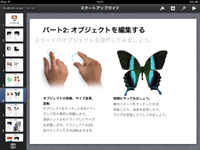
|
-
データを目立たせよう。 - 3Dグラフ -
ライドに組み込むデータも、プレゼンテーションそのものと同様に魅力的になります。
マーブル、スレート、木などのテクスチャを加えた美しい3Dグラフを挿入してみましょう。
グラフはあなたの指先でつかんでスライド内の好きな場所に移動でき、完璧な角度に傾けることができます。
ちょっと楽しくしたいなら、グローや回転などのアニメーションも加えられます。
スクリーンの外からそれぞれのピースが飛び込むように現れる円グラフ、見る人に向かって伸びていくような棒グラフ、自動的に線を描いていく折れ線グラフも選べます。
|

|
-
エフェクトでドラマを追加。
何枚かのスライドをちょっとドラマチックにすることができます。しかも映画のようなクオリティで。
テキスト、グラフ、写真、画像にアニメーションを加えて、スクリーン上で出したり消したりすれば、かなり効果的。
マジックムーブを使うと、あとに続くスライドにも、その動きを適用できます。
アニメーションを加えたら、スライド上でプレビューして、動きを確認しておきましょう。
|
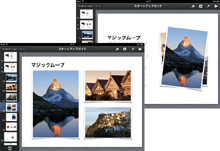
|
|
|
(4)魅せるプレゼンの「伝え方」
プレゼンテーションは、iPad、iPhone、iPod touch上で行うことも、ディスプレイ、プロジェクタ、さらにはハイビジョンテレビを使って行うこともできます。
iPadから直接、プロジェクタに映し出すことができますので、魅せるプレゼンの演出ができます。
iPadとプロジェクタを接続するには、専用の接続ケーブルが必要になります。
■□■ VGAアダプタ¥4,400- ■□■
”AppleStore iPadストア>iPad>アクセサリ”へリンク
|

|